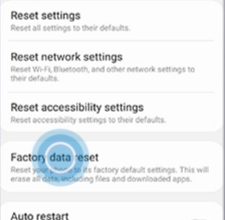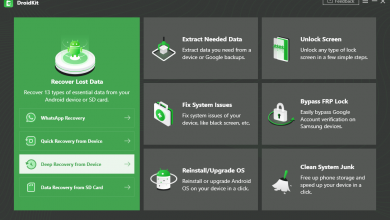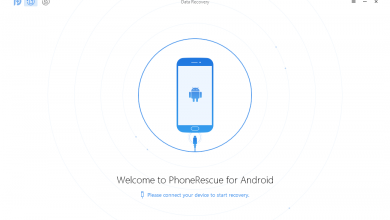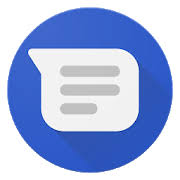3 способа восстановить удаленные фотографии из внутреннего хранилища Android
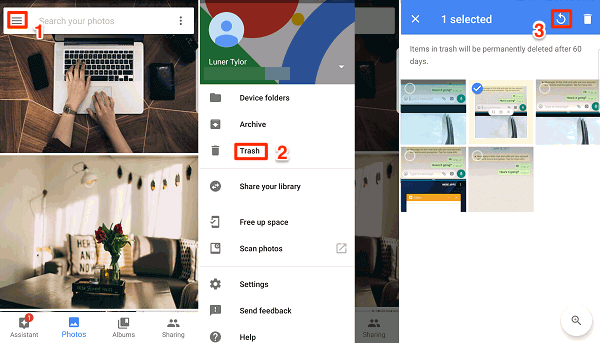
[ad_1]
Некоторые изображения отсутствуют в галерее, и вы не знаете, как восстановить удаленные фотографии из внутреннего хранилища Android? Продолжайте читать, чтобы узнать, как быстро восстановить удаленные фотографии.
Смартфоны позволяют нам удобно запечатлеть самые памятные моменты нашей жизни, но есть последствия для сохранения наших воспоминаний на мобильных устройствах, одним из которых является потеря данных. Вы, вероятно, задаетесь вопросом, есть ли способ восстановить удаленные фотографии во внутреннем хранилище Android, если вы по ошибке удалили фотографии со своего мобильного устройства или очистили его память.
Не волнуйтесь, еще не поздно восстановить изображения, которые Android не видит после аппаратного сброса, но у вас не так много времени, прежде чем они исчезнут навсегда. Этот пост научит вас многочисленным методам восстановления удаленных изображений на Android, чтобы вы могли выбрать тот, который лучше всего подходит для вас.
Читайте также: Текстовые сообщения исчезли на телефоне Android? Вот исправления>
Что такое внутреннее хранилище Android?
Внутреннее хранилище на Android — это хранение личных данных в памяти устройства. По умолчанию сохранение и загрузка файлов во внутреннее хранилище являются частными для приложения и недоступны для других приложений. Когда пользователь удаляет приложение, соответствующие внутренние сохраненные файлы также стираются. Однако следует отметить, что некоторые пользователи Android рутируют свои телефоны, получая доступ суперпользователя. Эти пользователи будут иметь возможность читать и записывать любые файлы, которые захотят.
Как восстановить удаленные фотографии из внутренней памяти Android?
Как и большинство пользователей Android, вы, вероятно, используете облачное хранилище для резервного копирования ваших изображений. Если это так, вам повезло, поскольку на Android нет более быстрого способа восстановить удаленные изображения. Но что, если у вас нет резервной копии и вы ищете более простые способы восстановления удаленных фотографий из внутреннего хранилища Android. Затем прокрутите страницу ниже, чтобы узнать, как сделать это в кратчайшие сроки.
Метод 1. Использование резервной копии Google Фото
Google Фото — это широко известный инструмент для обмена фотографиями и их хранения, созданный Google. Приложение может безопасно создавать резервные копии и восстанавливать все фотографии, хранящиеся на вашем Android-смартфоне, в облаке. Он также может автоматически удалять резервные копии изображений, что заставляет некоторых пользователей опасаться, что они не знакомы с этой возможностью. Но не волнуйтесь, восстановление изображений из Google Фото — простой процесс.
Просто взгляните на следующие шаги о том, как восстановить фотографии из памяти телефона Android с помощью Google Фото:
Шаг 1. Сначала войдите в «Google Фото» на телефоне Android, используя свою учетную запись Google. Затем вы попадете в Google Фото.
Шаг 2: Затем на левом значке «Меню» выберите опцию «Корзина». Вы можете увидеть удаленные фотографии, если нажмете на них.
Шаг 3: Вы можете выбрать удаленные фотографии после их предварительного просмотра. Наконец, нажмите кнопку «Восстановить», и удаленные изображения будут извлечены из корзины.
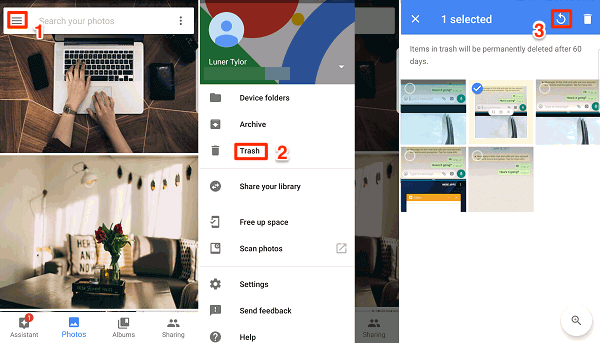
Восстановить удаленные фотографии на Android с приложением Google Фото
Способ 2. Из корзины вашего телефона Android.
Второй вариант восстановления удаленных изображений — использовать корзину для мусора. В некоторых телефонах Android есть корзина, в которой хранятся недавно удаленные фотографии. Если в вашем телефоне есть корзина, выполните следующие действия, чтобы восстановить ее.
Шаг 1. Разблокируйте устройство и откройте на нем приложение «Галерея».
Шаг 2: Как только вы войдете в приложение «Галерея», нажмите «Три точки».
Шаг 3. Теперь нажмите «Корзина / Корзина».
Шаг 4: Наконец, выберите все нужные фотографии, а затем нажмите «Восстановить», и все готово!
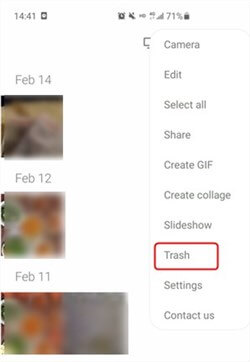
Восстановить удаленные фотографии из корзины
Метод 3. Восстановление удаленных фотографий из внутреннего хранилища Android с помощью DroidKit
Когда фотографии удаляются из галереи Android, фотографии будут сохранены во внутренней памяти, прежде чем они будут перезаписаны вновь созданными данными. Чтобы найти эти удаленные и скрытые фотографии, вам просто понадобится мощный инструмент для восстановления фотографий, который сможет извлечь удаленные фотографии из памяти телефона.
DroidKit — это полноценное решение для Android, которое поможет вам восстановить потерянные данные Android, исправить системные проблемы Android и разблокировать телефон Android. С DroidKit теперь вы можете легко находить и восстанавливать удаленные фотографии из галереи Android. Проверьте его основные функции по восстановлению данных Android:
DroidKit — Восстановление данных Android
- Восстановите 13 типов данных, включая сообщения, контакты, WhatsApp и т. Д.
- Быстро просканируйте и найдите удаленные данные на Android без рута.
- Восстанавливайте потерянные файлы со своего Android-устройства с самым высоким показателем успеха.
- Просмотрите и выберите потерянные данные, которые вы хотите восстановить, когда вам нужно.
Вот как восстановить фотографии из внутреннего хранилища Android с помощью DroidKit Deep Recovery Mode:
Шаг 1. Загрузите последнюю версию DroidKit на свой компьютер и подключитесь к своему телефону Android. Выберите «Глубокое восстановление с устройства».
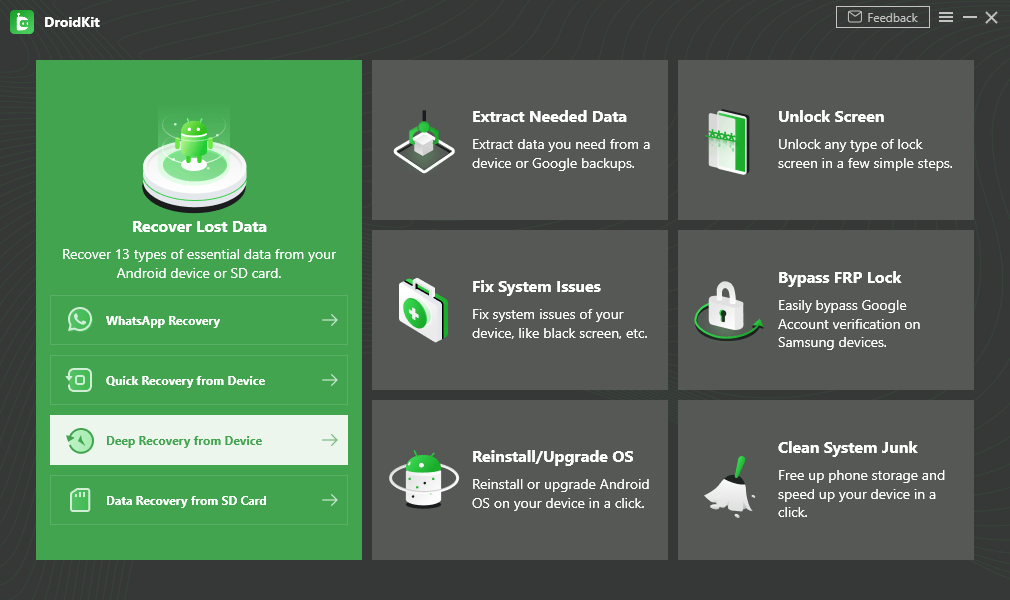
Глубокое восстановление с устройства
Шаг 2. Выберите «Фотографии», которые нужно удалить со своего телефона Android.
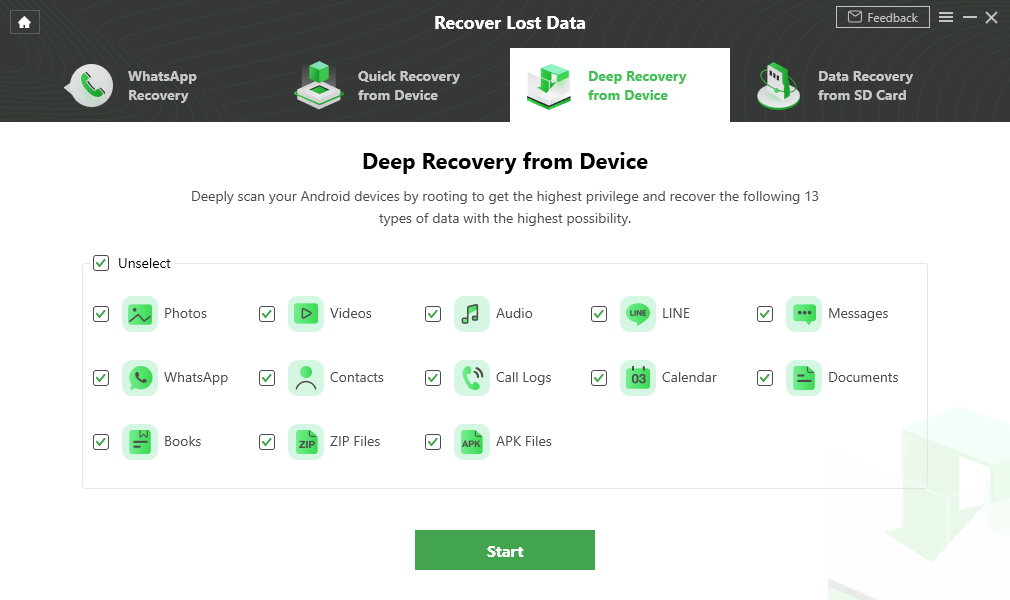
Выберите тип данных, который нужно восстановить
Шаг 3. Убедитесь, что вы подключили свой телефон Android, и нажмите «Пуск». DroidKit начнет проверку корневого статуса вашего устройства. Чтобы завершить глубокое восстановление, необходимо сначала выполнить рутирование устройства.
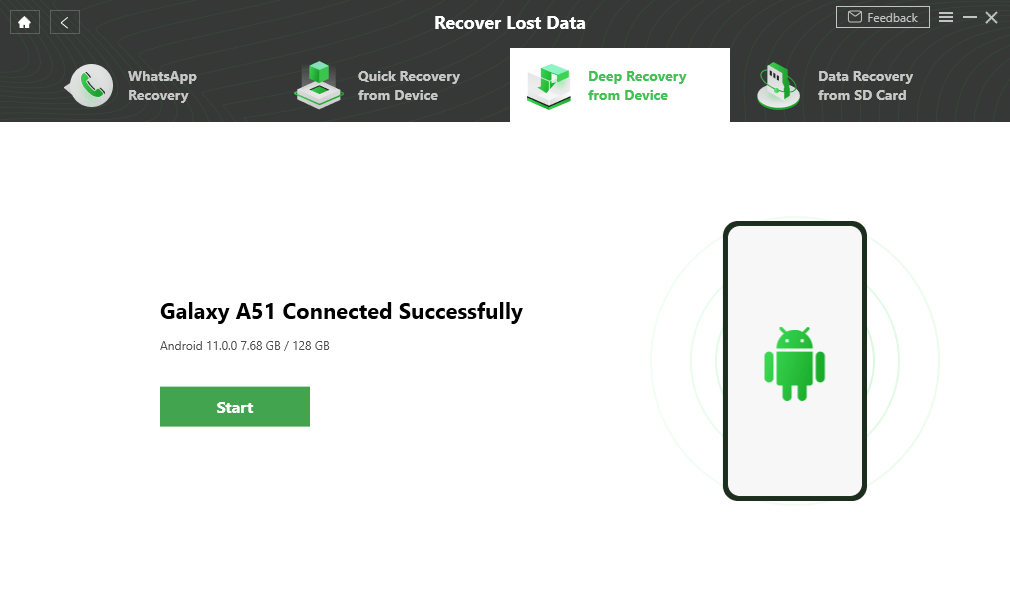
Подключите устройство Samsung к компьютеру
Шаг 4. Если ваш телефон Android не рутирован, нажмите кнопку «Root Now». После рутирования вашего устройства DroidKit начнет сканирование вашего телефона Android в поисках удаленных фотографий.
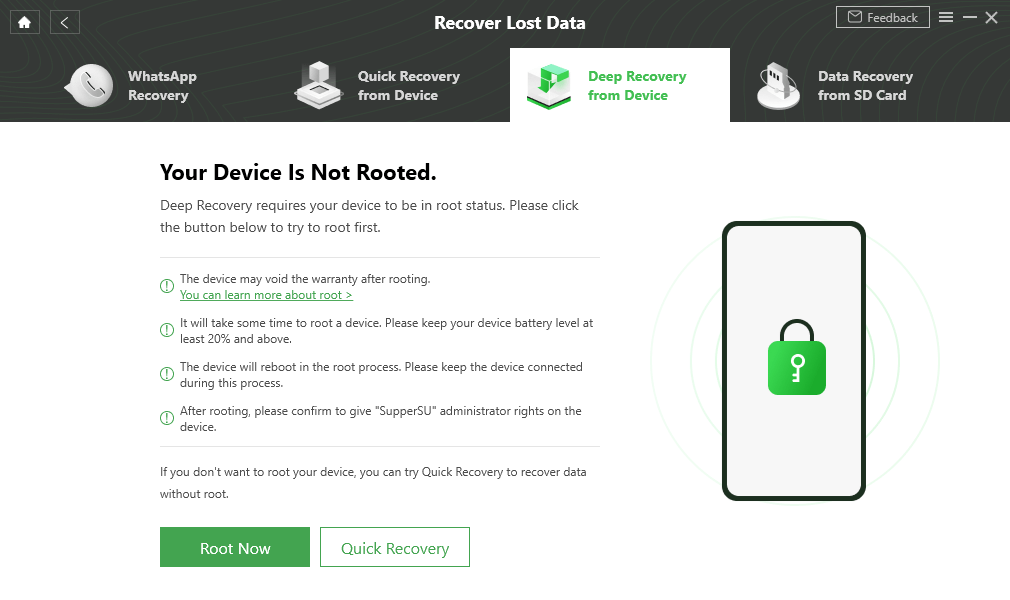
Нажмите на Root Now, чтобы продолжить
Шаг 5. Выберите фотографии, которые вы хотите восстановить в галерее Android, и нажмите кнопку «На устройство».
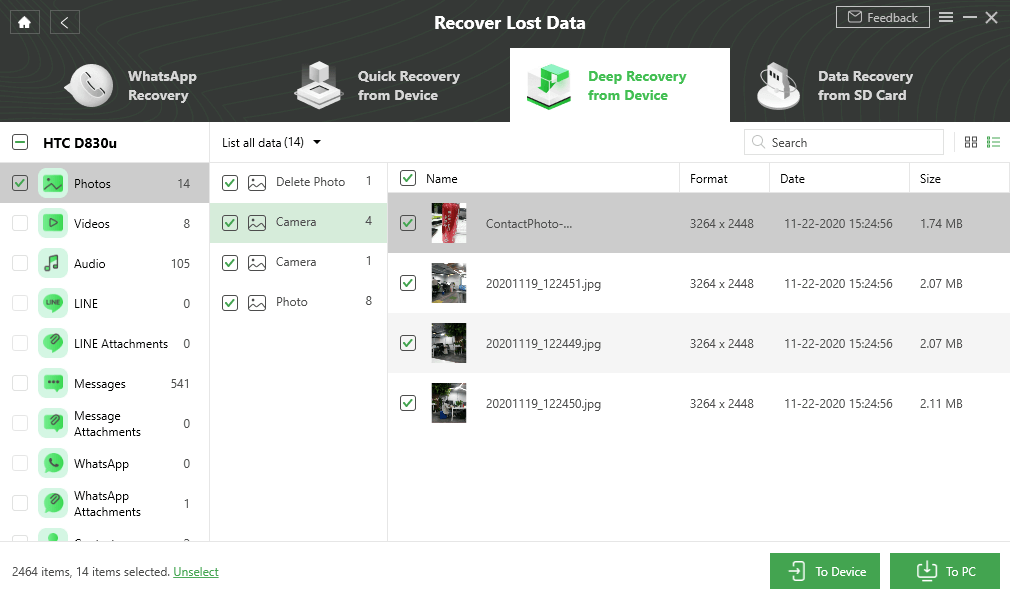
Выберите фотографии Android для восстановления
Вопросы и ответы
Неужели навсегда удаленные фотографии исчезли?
Если у вас включены резервное копирование и синхронизация, фотографии и видео, которые вы удаляете, будут оставаться в вашей корзине в течение 60 дней, а затем будут удалены безвозвратно. Если вы прошли 60 дней, они удаляются безвозвратно, и вам может потребоваться сторонний инструмент для восстановления.
Можете ли вы восстановить навсегда удаленные фотографии с Android?
Вы, конечно, можете. Независимо от того, есть ли у вас резервная копия, есть способы восстановить удаленные изображения с телефона Android.
Во-первых, на вашем телефоне Android есть встроенное решение, которое позволяет восстанавливать изображения, которые вы по ошибке удалили. Даже если вы навсегда стерли фотографии со своего смартфона, все равно есть жизнеспособные варианты восстановления ваших ценных данных.
Есть ли корзина на Android?
В то время как определенные пользовательские версии Android и сторонние файловые браузеры и приложения-галереи имеют корзину, смартфоны Android, работающие со стандартной версией операционной системы Android, не имеют. Чтобы избежать потери важных изображений, пользователи Android могут включить автоматическое резервное копирование в облако в Google Фото.
Где хранятся удаленные фотографии на Android?
Удаленные изображения на Android не сохраняются в определенной папке. Чтобы узнать, куда они пошли, сделайте следующее:
- Перейдите к предпочтительной поисковой системе.
- Введите марку и модель вашего смартфона, а также корзину или мусор в строке поиска.
- Изучите результаты, чтобы узнать, сможете ли вы найти какую-либо полезную информацию.
Если вы не можете найти ничего подходящего, скорее всего, ваше устройство Android просто удаляет удаленные изображения.
Нижняя линия
Подводя итог, если вы хотите восстановить недавно удаленные изображения на Android, перейдите в приложение Галерея, и вы получите их обратно через несколько секунд. Если вы хотите восстановить навсегда потерянные фотографии со своего телефона Android, вам может потребоваться DroidKit!
[ad_2]